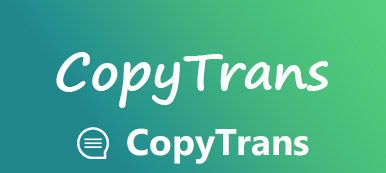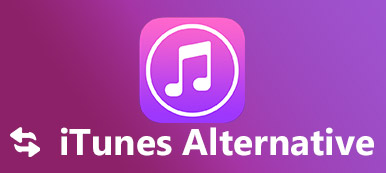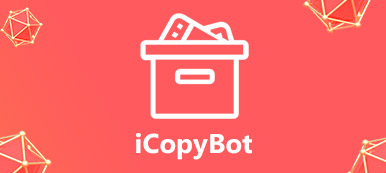Wszystko, co musisz wiedzieć o iMazing i najlepszych alternatywach
 „Słyszałem o iMazing i mam iPhone'a 15 i MacBooka Pro, ale wiem, czy iMazing jest bezpieczny w użyciu?”
„Słyszałem o iMazing i mam iPhone'a 15 i MacBooka Pro, ale wiem, czy iMazing jest bezpieczny w użyciu?”Jest to aplikacja podobna do iTunes, ale bardziej wydajna i wygodna w użyciu. Jeśli jesteś zapalonym użytkownikiem iPhone'a lub iPada, możesz być polecony iMazing ponieważ zaoszczędzisz czas, jeśli ustawisz automatyczne tworzenie kopii zapasowych w aplikacji. W tym poście udostępniamy pełną recenzję iMazing i jego najlepszych alternatywnych aplikacji dla Windows 11/10/8.1/8/7 i macOS 11/12/13/14.

Część 1: Wprowadzenie iMazing
Co to jest iMazing?

Jak sama nazwa wskazuje, iMazing jest naprawdę niesamowitym menedżerem urządzeń iOS, który umożliwia szybkie przesyłanie, tworzenie kopii zapasowych lub synchronizację danych na iPhone.
Kluczowe cechy:
Przesyłaj muzykę wstecz i do przodu między urządzeniami z systemem iOS a komputerem.
Synchronizuj muzykę z dysku twardego na iPhone'a bez iTunes.
Twórz kopie zapasowe zdjęć i filmów z Rolki z aparatu na PC.
Zarządzaj listami odtwarzania muzyki na iOS na komputerze.
Uzyskaj dostęp do zdjęć, muzyki, kontaktów, notatek i nie tylko na komputerze z systemem iOS.
Czy iMazing jest bezpieczny?
Zgodnie z naszym testem, jest bezpieczny w użyciu. Użyliśmy kilku programów antywirusowych do przetestowania iMazing i stwierdziliśmy, że jest wolny od wirusów i złośliwego oprogramowania. Ponadto nie otrzymaliśmy żadnego ostrzeżenia podczas instalacji.
iMazing Free vs. Paid
Chociaż iMazing jest do ściągnięcia za darmo na oficjalnej stronie internetowej, to absolutnie nie jest za darmo. Możesz wykonać kopię zapasową iPhone'a za pomocą bezpłatnej wersji próbnej, ale do przywrócenia kopii zapasowej wymagana jest pełna wersja. Menedżer iOS oferuje różne licencje, aby zaspokoić różne potrzeby.
Uwaga: iMazing HEIC Converter to darmowa aplikacja komputerowa dla komputerów Mac i PC, która pomaga konwertować zdjęcia iPhone'a z HEIC do JPG lub PNG.
iMazing Review

- Co lubimy:
- iMazing można pobrać bezpłatnie na oficjalnej stronie internetowej.
- Jest dostępny dla systemów Windows i macOS 14.
- Jest testowany pod kątem najnowszego iPhone'a z systemem iOS 17.
- Czego nie lubimy:
- Zdjęcia są tylko do odczytu i nie można ich zmienić.
- Obsługiwane typy plików są ograniczone.
- Nie może tworzyć kopii zapasowej biblioteki multimediów iTunes.
Jak korzystać z iMazing
Teraz powinieneś wiedzieć, co to jest iMazing, a my używamy MacBooka Pro i iPhone'a 8, aby pokazać, jak korzystać z iMazing
Krok 1: Otwórz iMazing po instalacji. Następnie podłącz iPhone'a do komputera za pomocą kabla USB.

Krok 2: Po połączeniu pojawi się okno kopii zapasowej, kliknij Utwórz kopię zapasową teraz przycisk, aby rozpocząć tworzenie kopii zapasowej lub kliknij Później aby uzyskać dostęp do głównego interfejsu.

Krok 3: Wybierz swój iPhone z lewego paska bocznego, aby wyświetlić wszystkie typy danych i dostępne funkcje, takie jak Utwórz kopię zapasową, przywróć kopię zapasową, przenieś do innego urządzenia i więcej. Możesz wybrać dowolną funkcję i postępować zgodnie z instrukcjami wyświetlanymi na ekranie, aby ją ukończyć.

Krok 4: Aby ustawić opcje niestandardowe, kliknij przycisk koła zębatego, aby otworzyć Opcje ekran. Następnie ustaw Automatyczne kopie zapasowe, szyfrowanie kopii zapasowej i więcej, jak chcesz.

Część 2: Najlepsze alternatywy 2 dla iMazing
Apple w końcu przygotowuje się do zakończenia iTunes. Ma sens, że ludzie szukają alternatywnych rozwiązań. Oprócz iMazing udostępniamy dwie dodatkowe opcje.
Top iMazing Alternative na Windows: MobieTrans
Apeaksoft MobieTrans to wielofunkcyjny menedżer iPhone'a z pełnym zestawem funkcji.
 Rekomendacja
Rekomendacja- Przesyłaj dane między iPhone'em a komputerem / Androidem / iPhone'em.
- Szybko twórz kopie zapasowe wybranych danych na iPhonie lub przywracaj je.
- Podgląd, dostęp i zarządzanie danymi iOS na PC.
- Obsługuje szeroką gamę systemów iOS, w tym iOS 17/16/15/14/13/12 lub starsze.
Jak korzystać z najlepszej alternatywy dla iMazing na PC
Krok 1: Uzyskaj alternatywę dla iMazing
Pobierz i zainstaluj MobieTrans na swoim komputerze. Podłącz iPhone'a do komputera za pomocą kabla Lightning i uruchom alternatywę dla iMazing.
Rozwiń listę rozwijaną w górnej części okna i wybierz urządzenie z systemem iOS.

Krok 2: Podgląd danych iOS
Wszystkie dane iPhone'a są uporządkowane według typów i można je przeglądać według własnego uznania. Na przykład, aby wyświetlić podgląd zdjęć, kliknij ZDJĘCIA patka.

Krok 3: Zarządzaj danymi na iPhone
Na górnej wstążce znajduje się kilka przycisków. The Kosz Przycisk służy do usuwania niechcianych plików. Aby wykonać kopię zapasową danych iOS na komputerze, wybierz żądane pliki i kliknij PC przycisk. Aby zsynchronizować dane z innym iPhonem, sprawdź dane, kliknij iPhone i wybierz urządzenie docelowe. Jeśli chcesz dodać pliki do swojego iPhone'a, kliknij Plus przycisk, aby przesłać zdjęcia, filmy, muzyka itp. z komputera na iPhone'a.
Top iMazing Alternative na Mac: iPhone Transfer for Mac
Apeaksoft iPhone Transfer for Mac to najlepsza alternatywa dla iMazing dla komputerów Mac.
 Rekomendacja
Rekomendacja- Przesyłaj dane między telefonem iPhone a komputerem Mac lub innym telefonem iPhone.
- Obsługa prawie wszystkich typów danych na iOS.
- Pozwól podglądać dane i pliki iPhone'a na Macu.
- Selektywne tworzenie kopii zapasowych i dodawanie plików na iPhone.
Ogólnie rzecz biorąc, iPhone Transfer for Mac jest dobrym wyborem do zarządzania plikami na komputerze Mac.
Jak korzystać z Top iMazing Alternative na Mac
Krok 1: Zainstaluj iPhone Transfer dla komputerów Mac
Uruchom iPhone Transfer for Mac po zainstalowaniu go na komputerze Mac. Podłącz swój iPhone do komputera za pomocą kabla USB.
Następnie alternatywa iMazing natychmiast wykryje i przeskanuje Twój iPhone.

Krok 2: Utwórz kopię zapasową iPhone'a na Maca
Aby na przykład utworzyć kopię zapasową wiadomości z iPhone'a, wybierz SMS od lewej strony sprawdź czaty, kliknij Eksportować do i wybierz swój komputer.

Krok 3: Dodaj pliki do iPhone'a
Jeśli chcesz dodać kilka zdjęć z komputera Mac do iPhone'a, przejdź do ZDJĘCIA kartę, a następnie kliknij Dodaj przycisk na górze okna. Znajdź zdjęcia w otwartym oknie dialogowym i dodaj je do iPhone'a.

Wnioski
Na podstawie naszego przeglądu powinieneś zrozumieć, czym jest iMazing i jak go używać. Ponadto wprowadziliśmy również najlepsze alternatywy dla iMazing dla systemu Windows, a także iMazing dla komputerów Mac. Jeśli masz inne pytania, możesz zostawić swoje wiadomości poniżej tego postu.